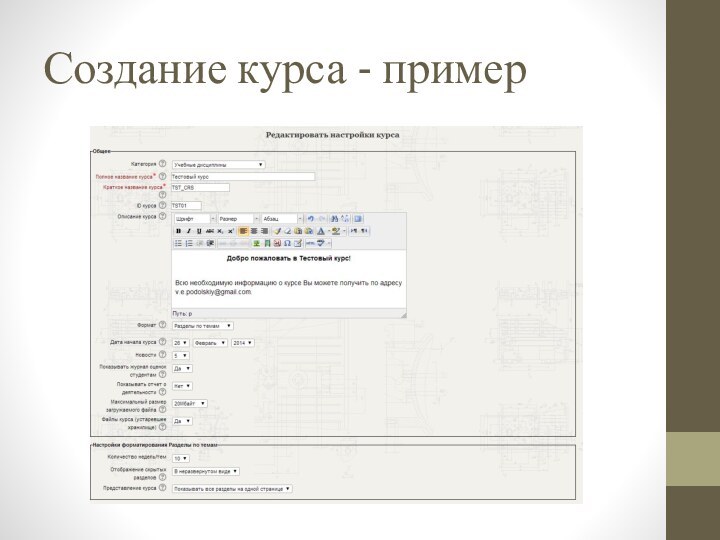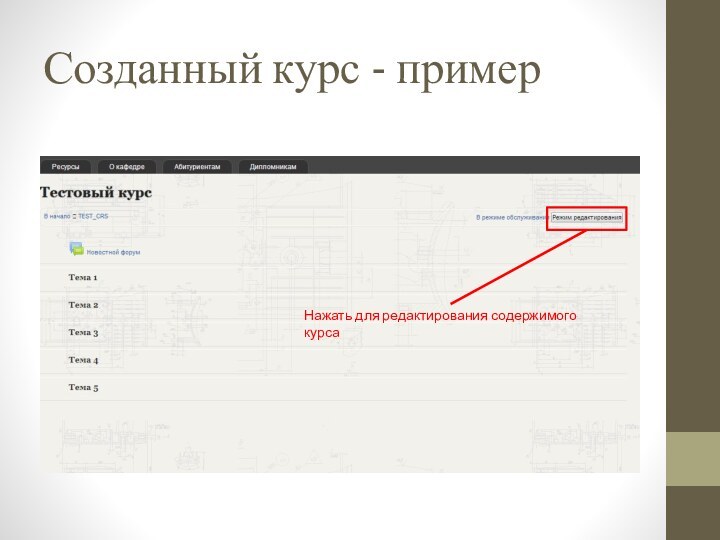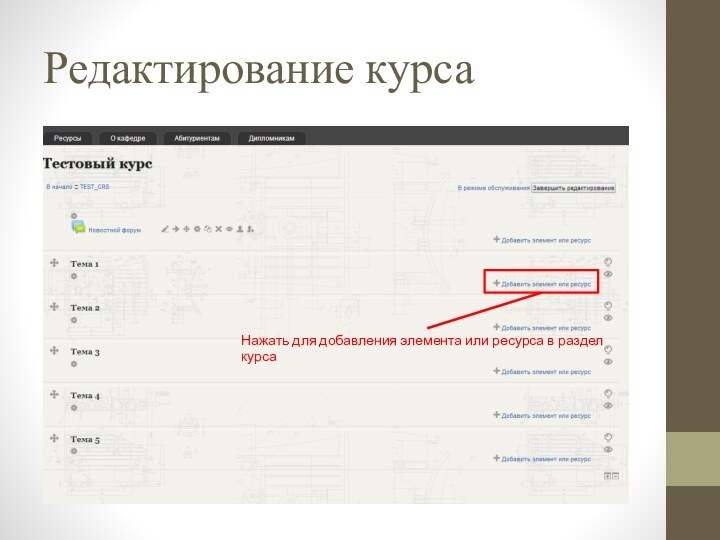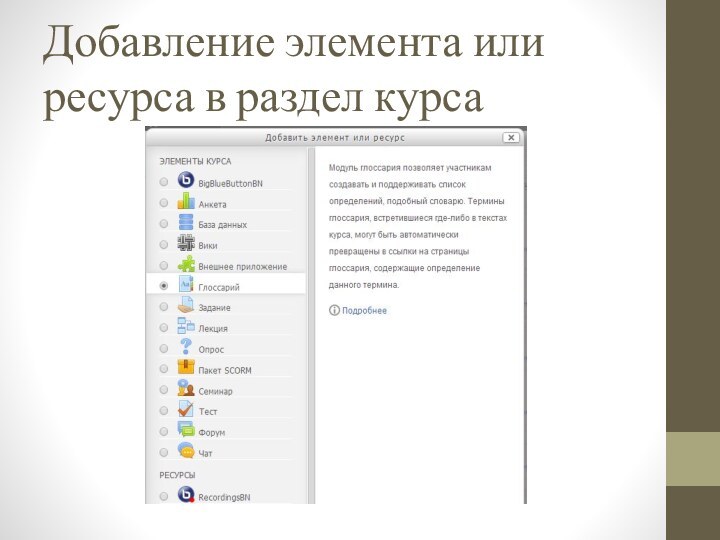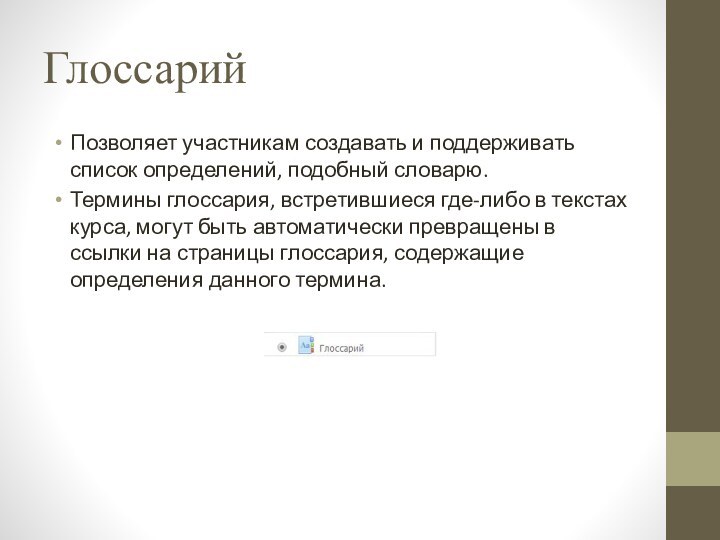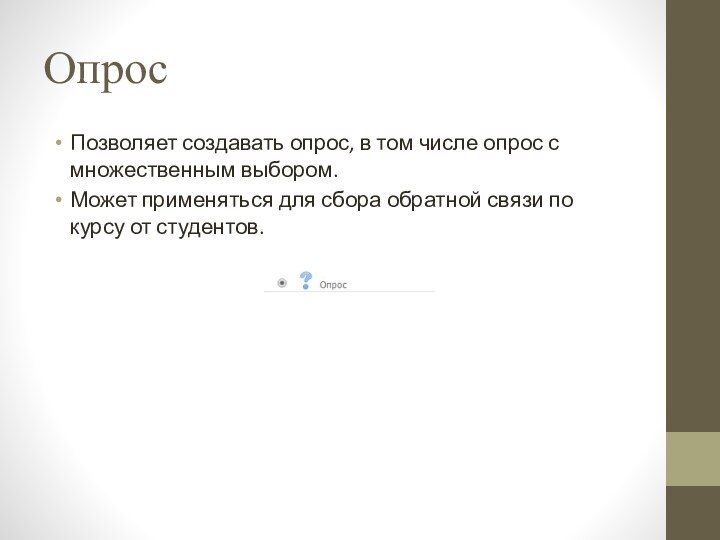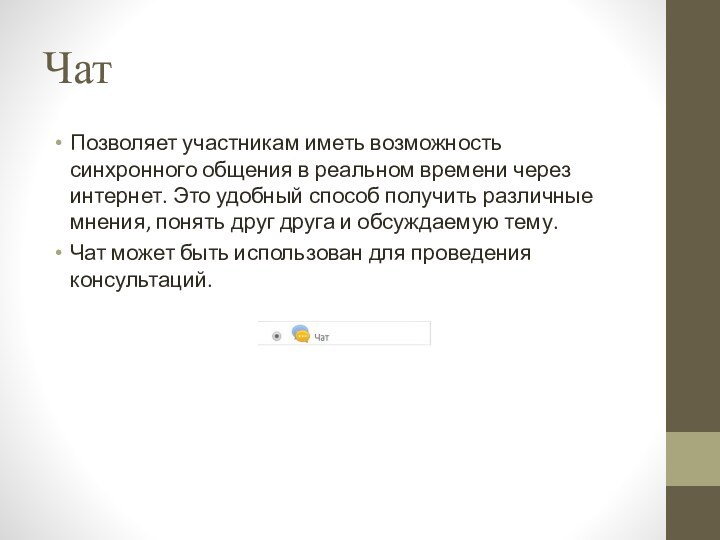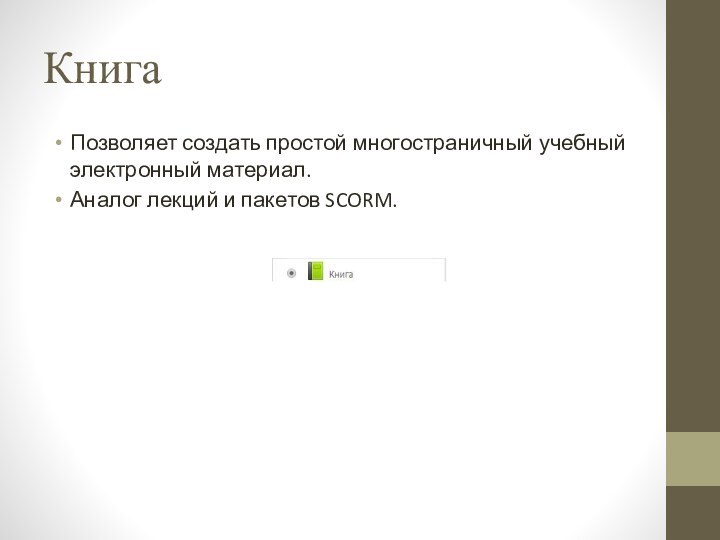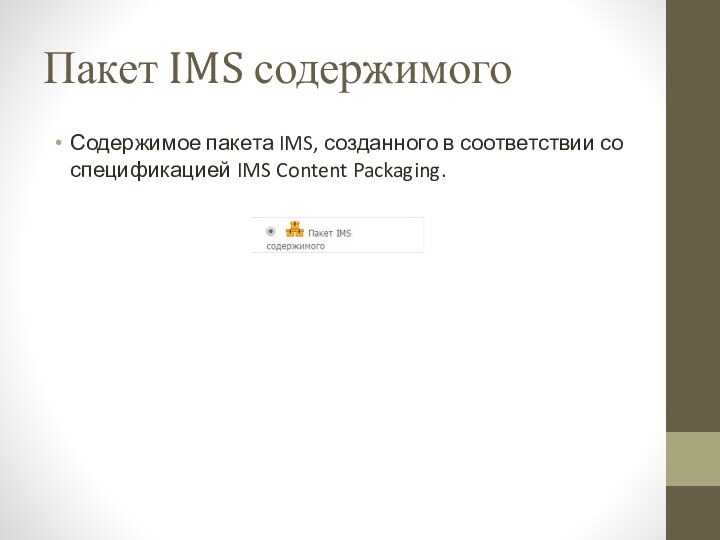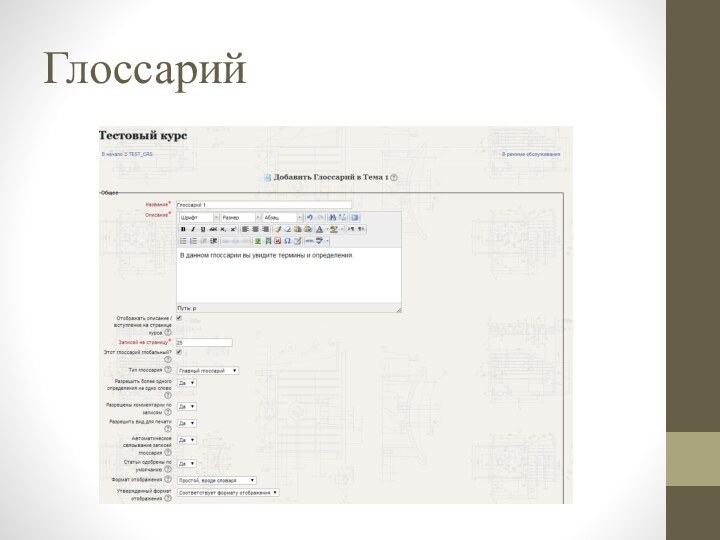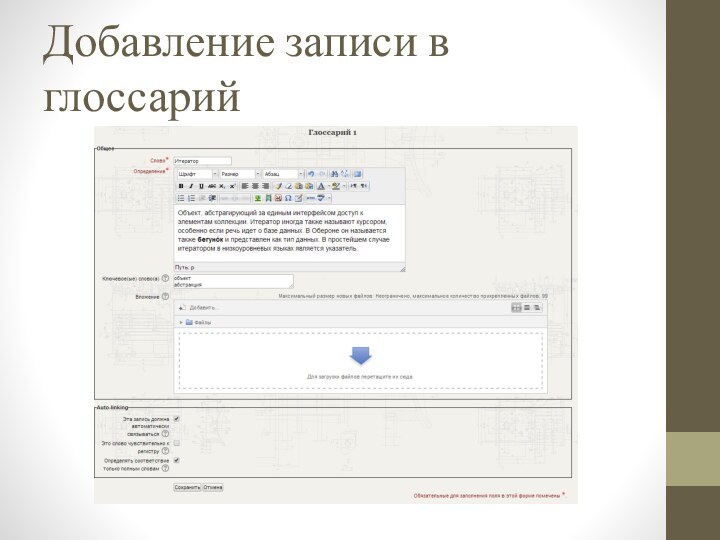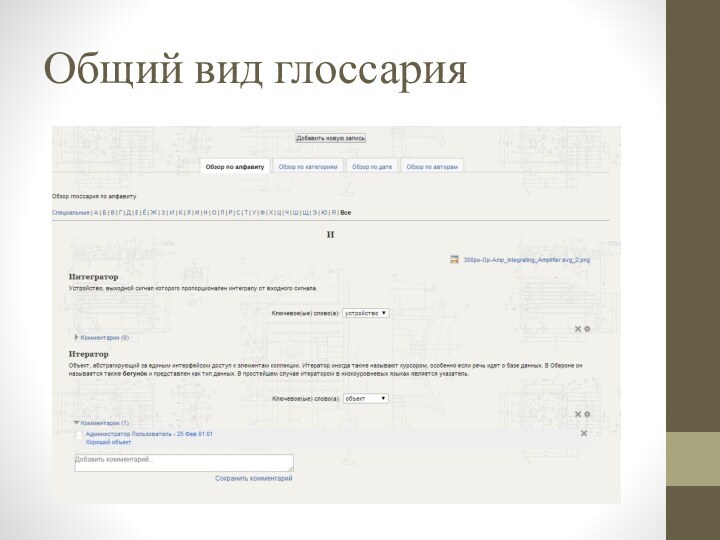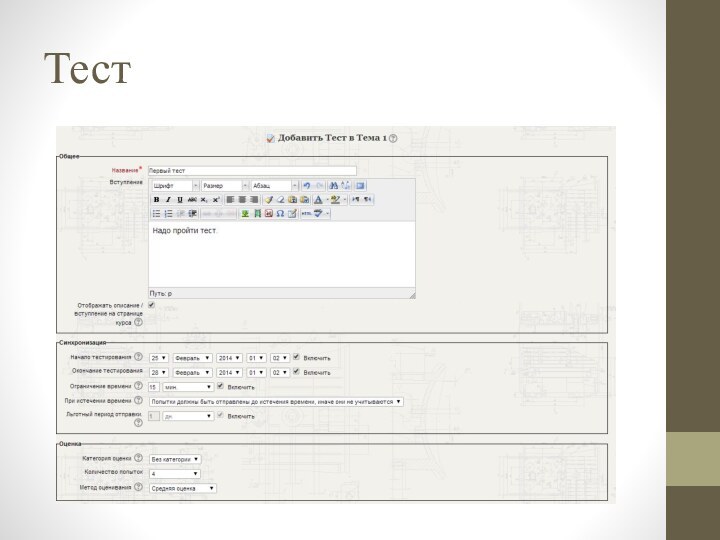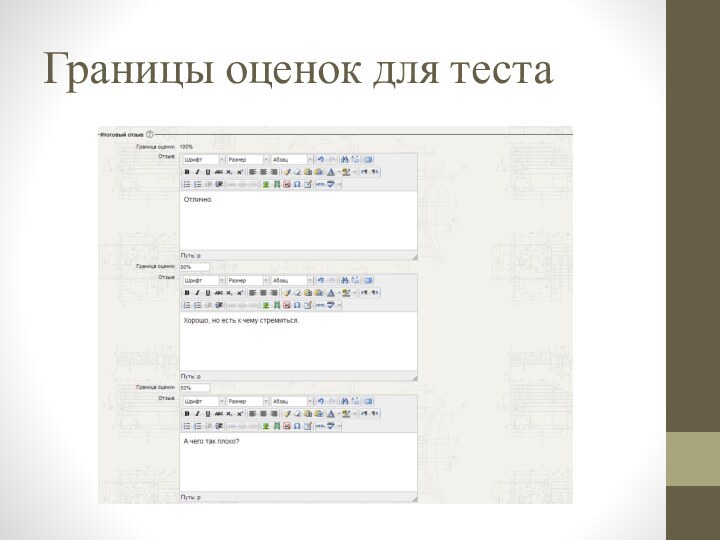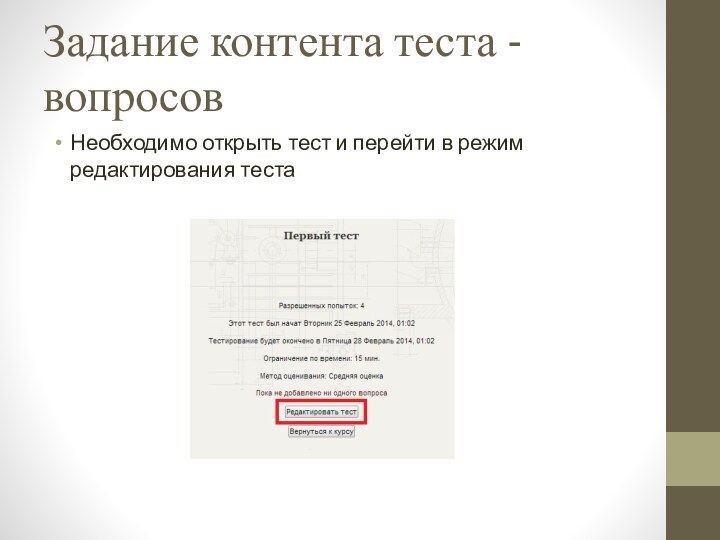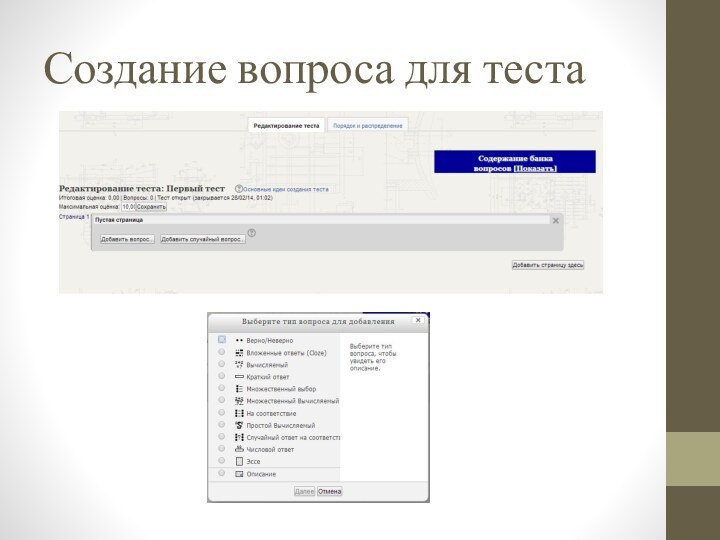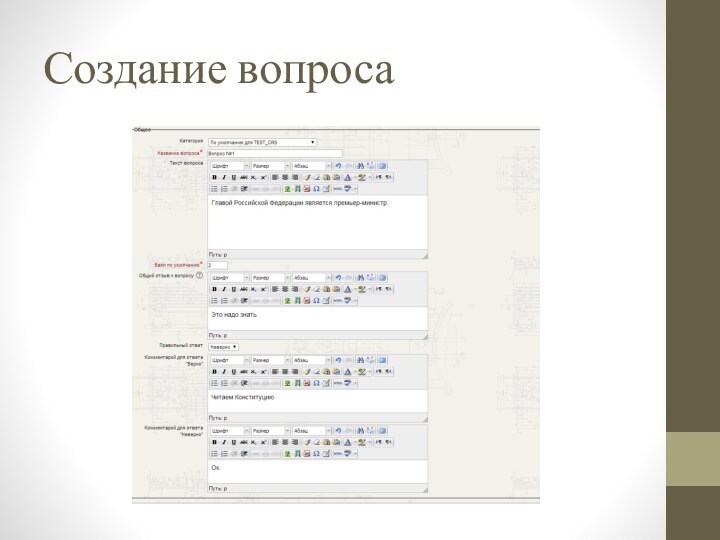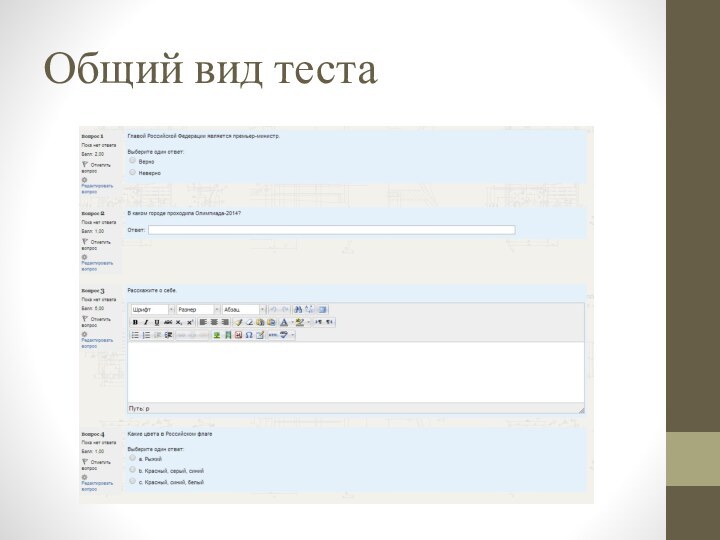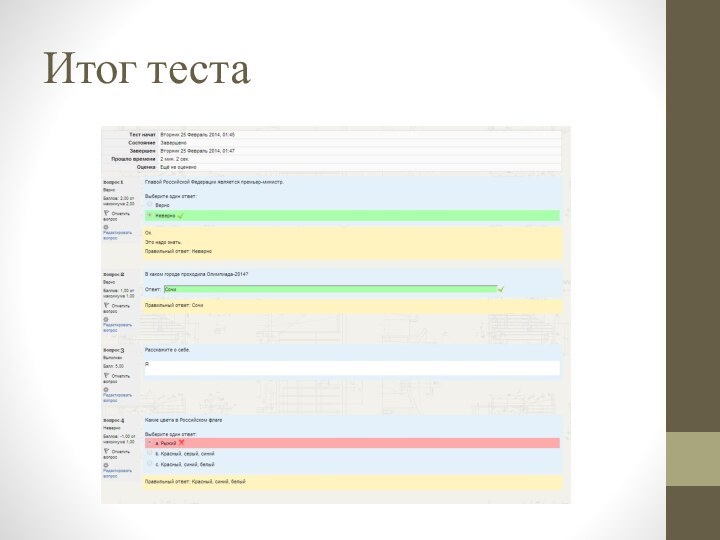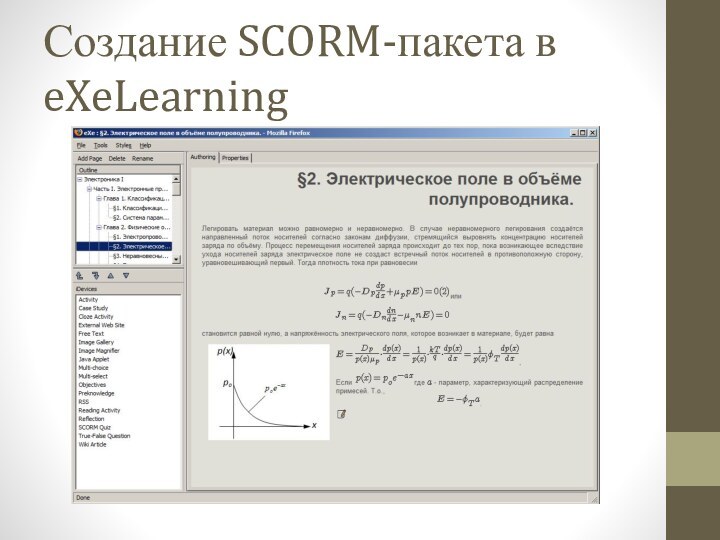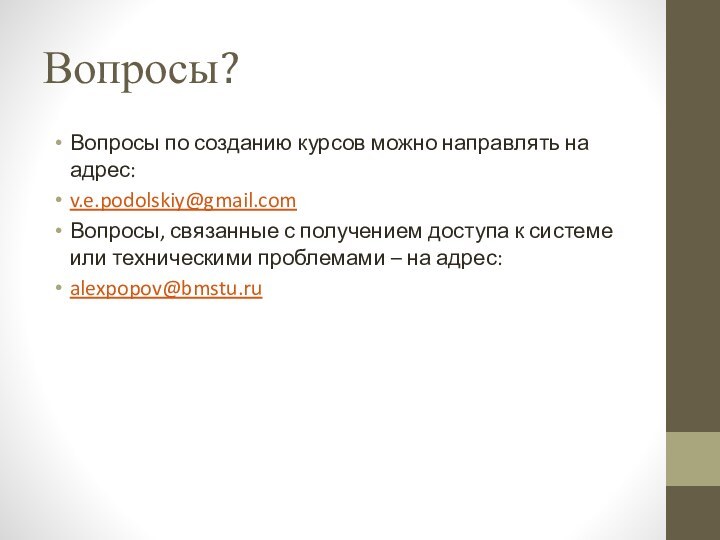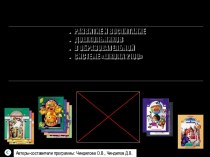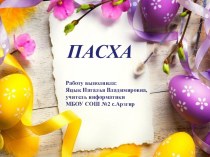?
Moodle — система управления
курсами, также известная как система управления обучением или виртуальная обучающая среда.
Представляет собой свободное веб-приложение, предоставляющее возможность создавать сайты для онлайн-обучения.
Система реализует философию «педагогики социального конструкционизма» и ориентирована на организацию взаимодействия между преподавателем и учениками, хотя подходит и для организации традиционных дистанционных курсов, а также поддержки очного обучения.
Слайд 3
Создание курса
Необходимо:
Выбрать категорию курса;
Ввести полное название курса;
Ввести краткое
название курса;
Ввести ID курса (например, официальное кодовое обозначение);
Ввести описание
курса;
Выбрать формат курса (SCORM, форум, разделы по темам и по неделям);
Ввести дату начала курса;
Выбрать параметры отображения и доступа к курсу.
Слайд 5
Созданный курс - пример
Нажать для редактирования содержимого курса
Слайд 6
Редактирование курса
Нажать для добавления элемента или ресурса в
раздел курса
Слайд 7
Добавление элемента или ресурса в раздел курса
Слайд 8
Элементы и ресурсы курса
Элемент курса – активная часть
курса, содержащая непосредственно учебный материал или служащая взаимодействию между
студентами и преподавателями.
Ресурс курса – пассивная часть курса, как правило служит для оформления курса.
Деление на элементы и ресурсы условно – использовать можно все представленные в списке элементы и ресурсы по мере необходимости.
Слайд 9
BigBlueButtonBN
Позволяет создать ссылки на онлайн-занятия, проходящие в режиме
реального времени с использованием технологии BigBlueButton.
BigBlueButton – система для
организации веб-конференций для нужд дистанционного образования.
Используя этот элемент, можно определить название, описание, диапазон дат для присоединения к сеансу, группы и прочие детали.
Для доступа к записям таких онлайн-занятий может быть использован ресурс RecordingsBN.
Слайд 10
Анкета
Позволяет создать три типа анкет для оценки и
стимулирования обучения.
Также их можно использовать для сбора данных, которые
помогут ему узнать мнение учащихся о преподаваемом курсе и доработать его.
Типы анкет:
ATTLS (Attitudes to Thinking and Learning Survey - отношение к мышлению и обучению). Для определения степени, до которой человек является "коммуникабельным" (учатся с удовольствием, способны к сотрудничеству) или "обособленным" (склонны занимать критическую и спорную позицию);
Критические инциденты;
COLLES (Constructivist On-line Learning Environment Survey - конструктивистская интерактивная среда обучения). Для определения степени, до которой интерактивные способности Интернет могут применяться для вовлечения студентов в динамичные методы обучения.
Слайд 11
База данных
Позволяет участникам создавать, редактировать и искать различные
записи в хранилище. Работа с хранилищем может быть коллективной.
Формат
и структура записей могут быть различными, включая в себя изображения, файлы, гиперссылки, числа, текст и т.д.
Слайд 12
Вики
Позволяет слушателям курса добавлять и редактировать коллекцию связанных
веб-страниц.
Вики-страницы могут редактировать все участники курса. Также вики может
быть индивидуальной – только для конкретного участника курса.
Версии вики-страницы сохраняются, причём также ведётся список изменений, сделанных участниками.
Вики может быть использована для:
ведения групповых лекционных записей;
для совместного планирования схемы работы;
для совместного создания контента по теме, заданной преподавателем и т.д.
Слайд 13
Внешнее приложение
Позволяет слушателям взаимодействовать с учебными ресурсами на
других веб-сайтах. К примеру, внешнее приложение может предоставить доступ
к новому типу деятельности в рамках курса или к новым учебным материалам.
Внешние приложения отличаются от обычных ссылок:
внешние приложения зависят от контекста, то есть у них есть доступ к информации о пользователе, запускающем внешнее приложение;
внешние ресурсы поддерживают чтение, обновление и удаление оценок, связанных с копией внешнего приложения в курсе;
настройка внешний приложений создаёт доверительное отношение между сайтом и разработчиком внешнего приложения, обеспечивая безопасный обмен данными между ними.
Слайд 14
Глоссарий
Позволяет участникам создавать и поддерживать список определений, подобный
словарю.
Термины глоссария, встретившиеся где-либо в текстах курса, могут быть
автоматически превращены в ссылки на страницы глоссария, содержащие определения данного термина.
Слайд 15
Задание
Позволяет преподавателям добавлять коммуникативные задания, собирать студенческие работы,
оценивать их и предоставлять отзывы.
Студенты могут отправлять любой цифровой
контент (файлы): текстовые, аудио, видео и пр. Альтернативно или дополнительно можно потребовать от студента ввести свой ответ в текстовом редакторе.
Задание может использоваться и для ответов вне сайта, которые выполняются в автономном режиме без предоставления в цифровом виде.
При оценивании задания можно оставлять отзывы в виде комментариев, загружать файл с исправленным ответом или аудио-отзыв. Ответы могут быть оценены баллами, пользовательской шкалой оценивания или иными методами. Итоговая оценка заносится в Журнал оценок.
Слайд 16
Лекция
Позволяет создавать набор страниц, содержащих материал и проверочные
вопросы. Альтернативу элементу представляет элемент «Пакет SCORM».
Слайд 17
Опрос
Позволяет создавать опрос, в том числе опрос с
множественным выбором.
Может применяться для сбора обратной связи по курсу
от студентов.
Слайд 18
Пакет SCORM
Позволяет загрузить в курс предварительно созданный пакет
связанных лекций и тестов с оглавлением и возможностью интегрировать
этот пакет в общую систему оценок курса. Пакет создаётся в программе eXe Learning.
SCORM и AICC – набор спецификаций, которые включают возможности взаимодействия, доступности и многократного использования сетевого контента для изучения.
Слайд 19
Семинар
Позволяет собирать студенческие работы, а также писать на
них отзывы и проводить перекрёстную оценку.
Студенты могут отправить любой
цифровой контент (файл).
Отправленные ответы могут быть оценены при использовании критериев, определённых преподавателем. Предварительно процесс оценки может быть отработан на примере оценки, который создаётся преподавателем.
Студенты получают две оценки при работе в рамках данного элемента – оценку за их ответ на задание и оценку за их оценивание и проработку ответов их сокурсников. Оба типа оценок записываются в Журнал.
Слайд 20
Тест
Позволяет преподавателю создавать тесты, состоящие из вопросов разных
типов: множественный, верно/неверно, на соответствие, короткий ответ, числовой…
Можно создать
тест с несколькими попытками, с перемешивающимися вопросами или случайными вопросами, выбирающимися из банка вопросов.
Может быть задано ограничение времени.
Каждая попытка оценивается автоматически, за исключением вопросов Эссе.
Оценка записывается в журнал Оценок.
Можно выбрать, будут ли подсказки, отзыв и правильные ответ и момент, когда они будут показаны студентам.
Слайд 21
Форум
Позволяет студентам и преподавателям курса общаться, оставляя сообщения
в отдельных темах форума.
Асинхронный режим общения.
Слайд 22
Чат
Позволяет участникам иметь возможность синхронного общения в реальном
времени через интернет. Это удобный способ получить различные мнения,
понять друг друга и обсуждаемую тему.
Чат может быть использован для проведения консультаций.
Слайд 23
RecordingsBN
Позволяет студентам получать доступ к записям семинаров и
лекций, сделанных с использованием технологии Big Blue Button.
Слайд 24
Гиперссылка
Позволяет преподавателю предоставить ссылку на некоторую веб-страницу как
ресурс курса. Всё, что доступно в сети (документы, изображения
и пр.), может быть связано с ссылкой.
URL для создаваемой гиперссылки может быть либо скопирован и вставлен, либо взят при помощи выбора файла.
Существует много опций для отображения URL, например, встроенный просмотр или открытие в новом окне и пр.
Слайд 25
Книга
Позволяет создать простой многостраничный учебный электронный материал.
Аналог лекций
и пакетов SCORM.
Слайд 26
Пакет IMS содержимого
Содержимое пакета IMS, созданного в соответствии
со спецификацией IMS Content Packaging.
Слайд 27
Папка
Позволяет отобразить несколько связанных файлов в одной папке.
Архивированная
папка может быть добавлена и в дальнейшем разархивирована для
отображения. Также может быть создана пустая папка, чтобы загрузить в неё файлы.
Папка может быть использована
для файлов на одну и ту же тему, например для набора статей на тему занятия;
чтобы предоставить общее пространство для загрузки на страницу курса для преподавателей (только преподаватели могут видеть спрятанный элемент курса).
Слайд 28
Пояснение
Позволяет на странице курса вставлять текст и мультимедиа
между ссылками на другие ресурсы и элементы курса. Пояснения
универсальны и могут улучшить внешний вид курса при продуманном использовании.
Пояснения могут быть использованы:
для разделения длинного перечня видов деятельности (с подзаголовками или изображениями);
для просмотра встроенного видео- или аудио-файла прямо на странице курса;
для добавления краткого описания в разделе курса.
Слайд 29
Страница
Позволяет создать ресурс «веб-страница» с помощью текстового редактора.
Страница может отображать текст, изображения, звук, видео, веб-ссылки и
внедрённый код, например Google Maps.
Преимущества использования модуля «Страница», а не модуля «Файл» делают ресурс более доступным (например, для пользователей мобильных устройств) и легко обновляемым. При больших объёмах контента вместо Страницы рекомендуется использовать Книгу.
Страница может применяться для:
предоставления сроков и условий курса или резюме программы курса;
встраивания разных видео- или звуковых файлов в пояснительный текст.
Слайд 30
Файл
Позволяет представить файл как ресурс курса. Если это
возможно, то файл будет отображаться в интерфейсе курса, в
противном случае студентам будет предложено скачать его.
Файл может включать вспомогательные файлы, например, HTML-страница может иметь встроенные изображения или флэш-объекты.
Важно, чтобы у студентов было соответствующие программы для открытия файлов.
Файл может быть использован:
чтобы поделиться презентациями данного курса;
для включения мини-сайта в качестве ресурса курса;
для предоставления файла проекта определённых программ, чтобы студенты могли его отредактировать и представить для оценки.
Слайд 31
Рекомендуемая структура курса
Универсальных решений нет. Вы – Автор.
Можно лишь дать рекомендации.
Структурируйте курс по темам – этот
тип структуры более понятен студентам;
Включайте в курс следующие компоненты:
Глоссарий (можно использовать как словарь);
Задание (например, для письменных переводов и эссе);
Тест (например, для проверки знаний грамматики языка);
Чат (для организации консультаций либо для практики языкового текстового общения);
SCORM (или лекция);
Гиперссылка (ссылки на сторонние языковые ресурсы);
Папка (для хранения объёмных учебных материалов, типа pdf-учебников и вариантов статей для перевода);
Опрос, анкета (для сбора обратной связи и совершенствования курса, изменения тем для изучения).
Слайд 36
Тест
Для теста можно задать:
Описание
Вопросы
Срок проведения
Ограничение по времени
Ограничение на
попытки
Метод оценивания (использование максимальной оценки среди всех попыток или
другие варианты)
Оценки в зависимости от процента правильных ответов
Способ отображения теста
Слайд 38
Задание контента теста - вопросов
Необходимо открыть тест и
перейти в режим редактирования теста
Слайд 40
Типы вопросов теста
Верно/неверно – выбрать, является ли утверждение
верным
Вложенные ответы – ввод пропущенных слов в текст
Вычисляемый –
числовые задания, числа для которых выбираются случайно
Краткий ответ – ответ на вопрос есть одно или несколько слов
Множественный выбор – выбор одного из вариантов ответа
Множественный вычисляемый – выбор одного из вариантов ответа на числовое задание, которые вычисляются на основе случайных значений
На соответствие – ответ на каждый вопрос выбирается из списка возможных
Простой вычисляемый
Случайный ответ на соответствие – аналог вопроса «На соответствие», но создаётся из вопросов типа «Короткий ответ»
Числовой ответ
Эссе – ответ из нескольких абзацев, оценивается преподавателем вручную
Слайд 44
Лекционные материалы
Лекционные материалы могут быть представлены в разных
форматах:
Элемент курса «Лекция» - файлы или веб-страницы с описанием
Элемент
курса «Пакет SCORM» – пакет с разнообразной информацией: текст, формулы, графика, тесты и пр.
Ресурс «Книга» - лекции в формате простого многостраничного документа
Ресурс «Пакет IMS» – почти то же, что и элемент курса «Пакет SCORM»
Рекомендуется использовать формат SCORM как наиболее структурированный и совместимый с разными системами, а также позволяющий интегрировать проверку знаний непосредственно в лекционных материал.
Слайд 45
Что такое SCORM?
SCORM (англ. Sharable Content Object Reference Model, «образцовая
модель объекта содержимого для совместного использования») — сборник спецификаций и
стандартов, разработанный для систем дистанционного обучения.
Содержит требования к организации учебного материала и всей системе дистанционного обучения.
SCORM позволяет обеспечить совместимость компонентов и возможность их многократного использования: учебный материал представлен отдельными небольшими блоками, которые могут включаться в разные учебные курсы и использоваться системой дистанционного обучения независимо от того, кем, где и с помощью каких средств они были созданы.
SCORM основан на стандарте XML.
Слайд 46
Как создать пакет SCORM?
С использованием программы eXe (eXeLearning)
eXe
learning - XHTML редактор материалов для электронного обучения
Представляет собой инструмент
для разработки и публикации учебных и методических Web материалов без необходимости изучения HTML или сложных приложений для Web-разработки.
Сайт программы - http://exelearning.org/ (бесплатная и свободно распространяемая)
Слайд 47
Создание SCORM-пакета в eXeLearning
Слайд 48
Интеграция SCORM в курс
Создаём в курсе элемент «Пакет
SCORM»
Вводим описание и название
Загружаем файл пакета (расширение .elp, создан
в eXeLearning)
Слайд 49
Рекомендации к оформлению курса
Оставляйте свои контактные данные (минимум
– адрес электронной почты);
Создавайте на главной странице курса его
краткое описание, которое вкратце изложит суть курса и позволит мотивировать студентов к изучению Вашего предмета;
Своими руками оформите курс так, чтобы его структура была предельно понятна студентам; чтобы оценить понятность структуры, спрашивайте самих студентов (они с радостью ответят!);
Создавайте больше интерактивных компонентов, чтобы у студентов была возможность развивать свои коммуникативные навыки;
Придумывайте новые способы работы со студентами над их навыками (например, беседа в чате на иностранном).